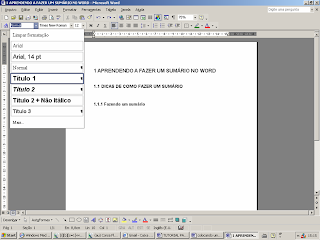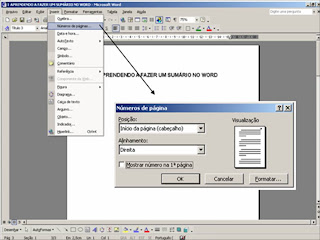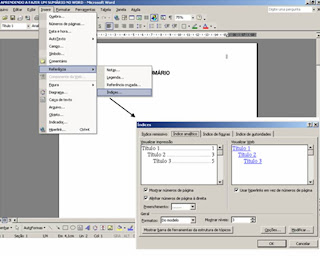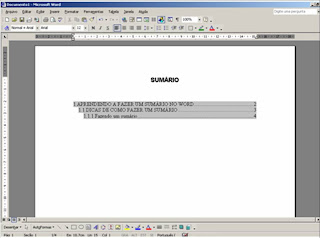Os computadores "entendem" impulsos elétricos, positivos ou negativos, que são representados por 1 e 0, respectivamente. A cada impulso elétrico, damos o nome de Bit (BInary digiT). Um conjunto de 8 bits reunidos como uma única unidade forma um Byte.
Para os computadores, representar 256 números binários é suficiente. Por isso, os bytes possuem 8 bits. Basta fazer os cálculos. Como um bit representa dois valores (1 ou 0) e um byte representa 8 bits, basta fazer 2 (do bit) elevado a 8 (do byte) que é igual a 256.
Os bytes representam todas as letras (maiúsculas e minúsculas), sinais de pontuação, acentos, sinais especiais e até sinais que não podemos ver, mas que servem para comandar o computador e que podem, inclusive, serem enviados pelo teclado ou por outro dispositivo de entrada de dados e instruções.
Para que isto aconteça, os computadores utilizam uma tabela que combina números binários com símbolos: a tabela ASCII (American Standard Code for Information Interchange). Nesta tabela, cada byte representa um caractere ou um sinal.
A partir daí, foram criados vários termos para facilitar a compreensão humana da capacidade de armazenamento, processamento e manipulação de dados nos computadores. No que se refere aos bits e bytes, tem-se as seguintes medidas:
1 Byte = 8 bits
1 Kilobyte (ou KB) = 1024 bytes
1 Megabyte (ou MB) = 1024 kilobytes
1 Gigabyte (ou GB) = 1024 megabytes
1 Terabyte (ou TB) = 1024 gigabytes
1 Petabyte (ou PB) = 1024 terabytes
1 Exabyte (ou EB) = 1024 petabytes
1 Zettabyte (ou ZB) = 1024 exabytes
1 Yottabyte (ou YB) = 1024 zettabytes
É também através dos bytes que se determina o comprimento da palavra de um computador, ou seja, a quantidade de bits que ele utiliza na composição das instruções internas, como por exemplo:
8 bits - palavra de 1 byte
16 bits - palavra de 2 bytes
32 bits - palavra de 4 bytes
Na transmissão de dados entre computadores, geralmente usa-se medições relacionadas a bits e não a bytes. Assim, existem também os seguintes termos:
1 Kilobit (ou Kb) = 1024 bits
1 Megabit (ou Mb) = 1024 Kilobits
1 Gigabit ou (Gb) = 1024 Megabits
Note que quando a medição é feita em bytes, o B da sigla é maiúsculo (como em GB). Quando a medição é feita em bits, o B da sigla fica em minúsculo (como em Gb).